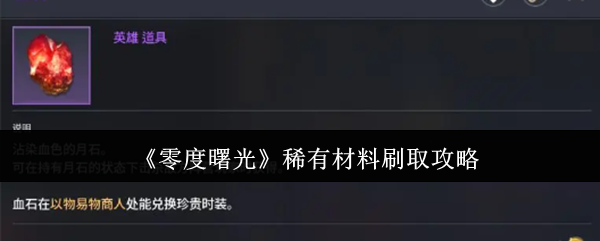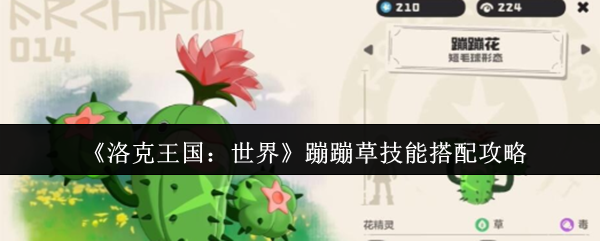MacBook Pro的麦克风权限怎么管理?

要管理macbook pro的麦克风权限,首先打开“系统偏好设置”,进入“安全性与隐私”界面,选择“隐私”选项卡后点击“麦克风”,在右侧应用程序列表中通过勾选或取消复选框来授予或禁止访问权限,如需防止更改可点击左下角锁图标并输入管理员密码锁定设置;判断app是否偷用麦克风可通过菜单栏出现的麦克风图标或检查“活动监视器”中的可疑进程;彻底禁用麦克风可将输入音量调至最低、创建未授权账户或物理堵塞麦克风孔;若app无法正常使用麦克风,可能需重启应用、确认输入设备、更新软件或排查安全软件冲突。
MacBook Pro的麦克风权限管理,核心在于“控制”,谁能用,什么时候用,用在什么地方。系统偏好设置里藏着大门,应用各自有小锁。
解决方案想要管理MacBook Pro的麦克风权限,可以按以下步骤操作:
打开“系统偏好设置”: 点击屏幕左上角的苹果菜单,选择“系统偏好设置”。进入“安全性与隐私”: 在系统偏好设置窗口中,找到并点击“安全性与隐私”。选择“隐私”选项卡: 在安全性与隐私窗口上方,点击“隐私”选项卡。选择“麦克风”: 在左侧的列表中,找到并点击“麦克风”。管理应用程序权限: 在右侧,你会看到一个应用程序列表,每个应用程序旁边都有一个复选框。勾选复选框允许该应用程序访问你的麦克风,取消勾选则禁止访问。锁定设置: 如果要防止未经授权的更改,可以点击窗口左下角的锁图标。你需要输入管理员密码才能解锁并进行更改。这样,你就完成了MacBook Pro麦克风权限的基本管理。
如何判断某个App是否偷偷使用了麦克风?
观察系统菜单栏。当你允许某个应用程序使用麦克风时,通常会在菜单栏(屏幕右上角)出现一个麦克风图标。这个图标会提示你当前有应用程序正在使用麦克风。如果发现麦克风图标在你没有主动使用相关应用时出现,那就值得警惕了。另外,可以定期检查“活动监视器”(在“应用程序/实用工具”文件夹中)看看是否有可疑进程占用麦克风资源。如果发现不认识的程序,并且持续占用麦克风,那就要小心了。卸载或者禁止其麦克风权限是比较稳妥的做法。
如何彻底禁用MacBook Pro的麦克风?
物理方法,直接用东西堵住麦克风孔。这听起来有点原始,但确实有效,尤其是在非常注重隐私的场景下。当然,也可以通过软件设置。在“系统偏好设置”->“声音”->“输入”中,将输入音量调到最低,虽然不能完全禁用,但至少可以大大降低麦克风的灵敏度。更彻底的方法是创建一个新的用户账户,并且不授予任何应用程序麦克风权限。这样,即使其他账户受到影响,这个账户仍然可以保持麦克风的禁用状态。
为什么有些App即使授予了麦克风权限也无法正常使用?
权限授予只是第一步。有些应用程序可能需要重启才能使权限生效。另外,检查一下“系统偏好设置”->“声音”->“输入”里,是否选择了正确的麦克风设备。有时候,系统可能会默认选择其他输入设备,比如外接声卡或者蓝牙耳机。如果以上都没问题,那就要考虑应用程序本身是否存在bug。尝试更新到最新版本,或者联系开发者寻求帮助。还有一种情况,那就是应用程序可能与其他软件存在冲突。例如,某些安全软件可能会阻止应用程序访问麦克风,需要调整安全软件的设置。
免责声明
游乐网为非赢利性网站,所展示的游戏/软件/文章内容均来自于互联网或第三方用户上传分享,版权归原作者所有,本站不承担相应法律责任。如您发现有涉嫌抄袭侵权的内容,请联系youleyoucom@outlook.com。
同类文章
iPhone有望支持安卓手表?跨设备互联新时代来临
9月26日消息,科技媒体 MacWorld 报道,苹果在最新测试版系统 iOS 26 1 Beta 1 中暗藏了一项未上线功能——“通知转发”,允许用户将 iPhone 的通知内容推送到非苹果品牌的
欧盟回应苹果质疑《数字市场法》:科技巨头抗拒监管是常态
9 月 25 日消息,据 POLITICO 今日报道,欧盟委员会发言人托马斯・雷格尼耶表示,苹果要求欧盟废除规范科技公司的法律并不意外,因为苹果从一开始想要挑战《数字市场法》。托马斯・雷格尼耶指出
IT之家9.11版本上线:新增拟人化听新闻功能
各位老哥们好, iOS 版 安卓版今天又双叒叕更新啦,本次 9 11 更新主要包含以下改进:① 全新「听新闻」体验。您可通过首页右上角加号菜单或文章页右下角更多按钮进入「听新闻」模式。全新文章朗
iPhone 17 Pro划痕真相:MagSafe支架材料残留
9 月 25 日消息,科技媒体 9to5Mac 昨日(9 月 24 日)发布博文,针对 iPhone 17 Pro 和 iPhone 17 Pro Max 铝制机身耐用性质疑,苹果公司方面作出正式
苹果26.1系统公测上线,AirPods新增中文实时翻译
9 月 25 日消息,科技媒体 9to5Mac 今天(9 月 25 日)发布博文,报道称 苹果发布了 iOS 26 1、iPadOS 26 1、macOS 26 1、watchOS 26 1、tv
相关攻略
热门教程
更多- 游戏攻略
- 安卓教程
- 苹果教程
- 电脑教程